În cuvinte mai simple, o suprascanare (sau supradimensionare) este atunci când ecranul dvs. arată ca și cum ar fi mărit. Elementele care se află de obicei la marginea ecranului, cum ar fi bara de activități, fie nu apar deloc, fie nu apar. nu apar în întregime. Dacă aveți această problemă, vă vom spune cum să remediați rapid suprascanarea în Windows 10.
Motive pentru suprascanare în Windows 10
De obicei, Windows va încerca să recunoască rezoluția ecranului pe care l-ați conectat la sistemul dvs. și să ajusteze setările de afișare în consecință. Uneori, totuși, interacțiunea dintre afișajul conectat și Windows se îndepărtează și face ca Windows să afișeze o rezoluție incorectă.
Când se întâmplă acest lucru, veți observa o suprascanare (sau subscanare) pe ecran. Cu toate acestea, uneori nu este vina Windows, deoarece un driver învechit poate duce și la o problemă de suprascanare.
Lucrul bun este că există câteva remedieri rapide pentru suprascanare.
Reconectați cablul HDMI
Aceasta este probabil cea mai simplă remediere pe care o puteți încerca. Pur și simplu deconectați cablul HDMI și conectați-l înapoi la afișaj, adesea, se rezolvă scanarea.

Acest lucru se întâmplă de obicei atunci când ați conectat ușor cablul HDMI la priză, ceea ce ar fi putut întrerupe conexiunea dintre computer și afișaj. De asemenea, puteți încerca să utilizați un alt cablu HDMI pentru a vedea dacă vă ajută. Dacă nu, încercați următoarea remediere.
Schimbați rezoluția ecranului
În majoritatea cazurilor, modificarea rezoluției ecranului ar trebui să rezolve problema de suprascanare. Există mai multe modalități de a remedia problemele de rezoluție Windows 10, dar aici ne vom concentra pe utilizarea aplicației Setări Windows.
Înainte de a face acest lucru, asigurați-vă că știți ce rezoluție este cea mai bună pentru ecranul pe care l-ați conectat la sistem. Dacă nu cunoașteți rezoluția, aceasta se află de obicei pe cutia în care a venit afișajul sau în manual.
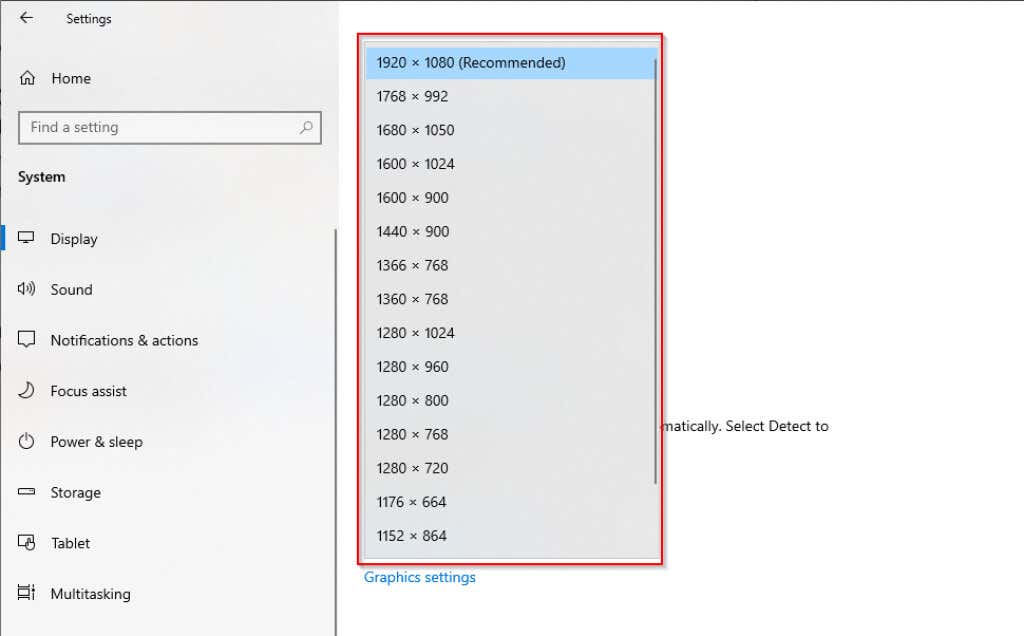
Utilizați panoul de control NVIDIA
Dacă utilizați NVIDIA, acesta are un panou de control care vă poate ajuta să vă redimensionați perfect ecranul. Spre deosebire de opțiunea anterioară, vă oferă mai multă flexibilitate în ceea ce privește rezoluția pe care doriți să o utilizați pentru afișajul conectat la sistemul dvs.
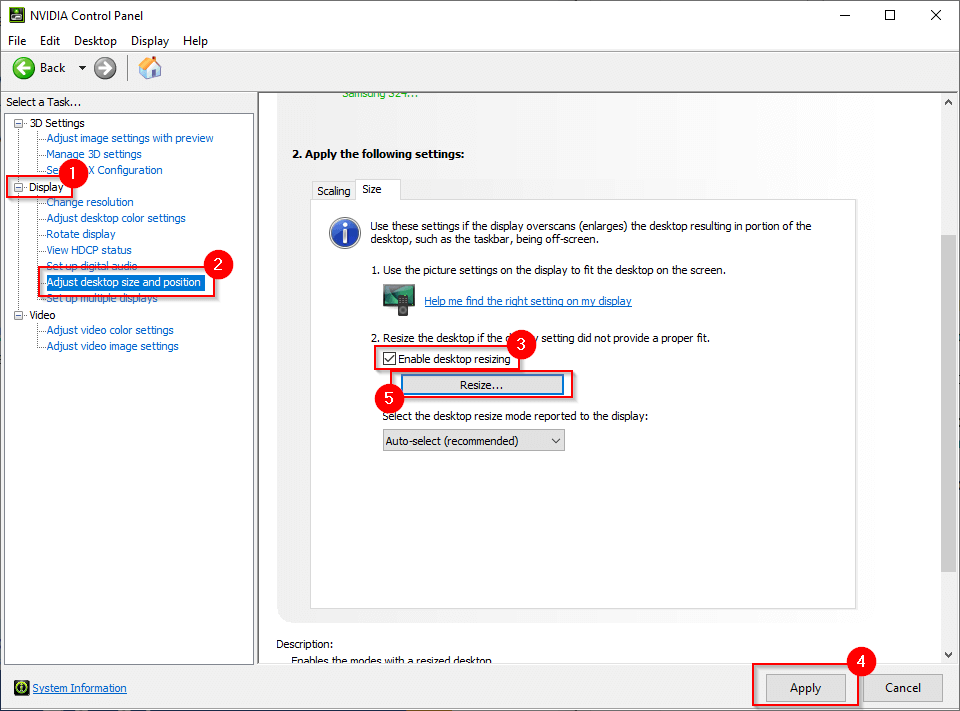
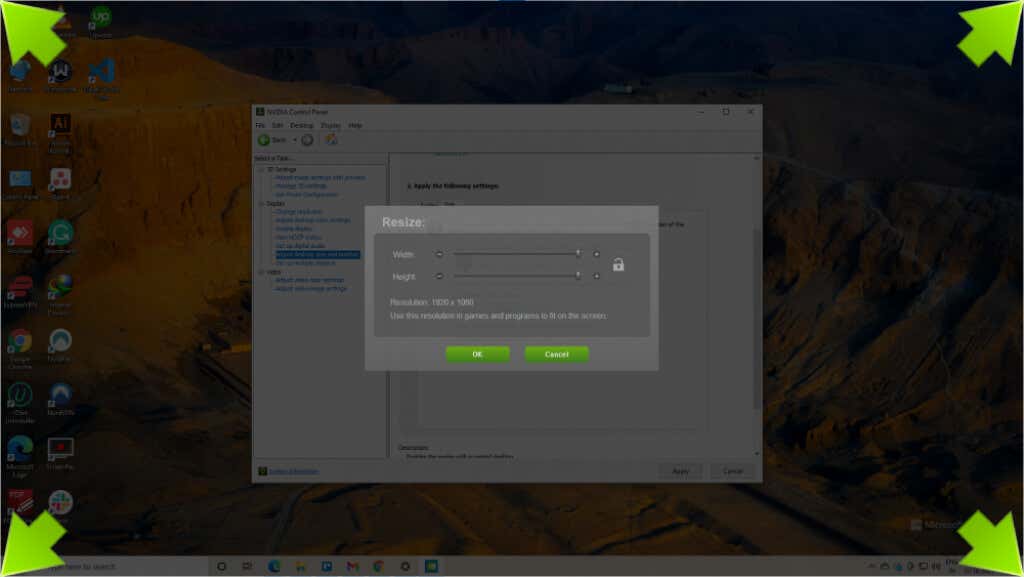
Dacă nu utilizați NVIDIA, veți avea fie Panoul de control grafic Intel sau software-ul AMD Radeon, ambele vă vor permite să ajustați rezoluția ecranului.
Ajustați setările de afișare ale ecranului
De asemenea, puteți ajusta rezoluția de pe ecranul pe care îl utilizați. Monitoarele și televizoarele de la diferiți producători au moduri diferite de a face acest lucru, dar de obicei veți găsi setările de rezoluție în setările Afișaj sau Imagine .
Dacă nu găsiți setările, citiți manualul rapid și procesul va fi probabil ilustrat acolo undeva. Pentru televizoarele inteligente, veți putea folosi telecomanda în cele mai multe cazuri, dar un monitor poate necesita utilizarea butoanelor din spatele sau de jos a afișajului pentru a modifica setările.
Calibrați-vă monitorul
Windows are un instrument de calibrare încorporat care ar putea fi util atunci când remediați suprascanarea în Windows 10. Desigur, puteți utiliza și un instrument de calibrare terță parte, dar deoarece Windows are deja un instrument de calibrare încorporat, acesta este doar mai ușor.


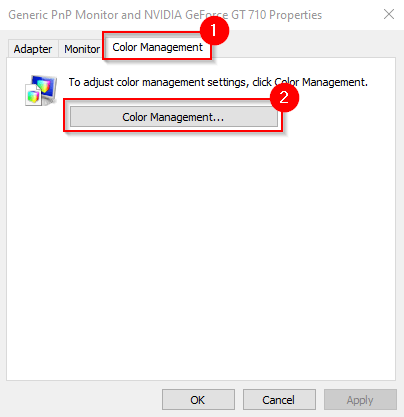
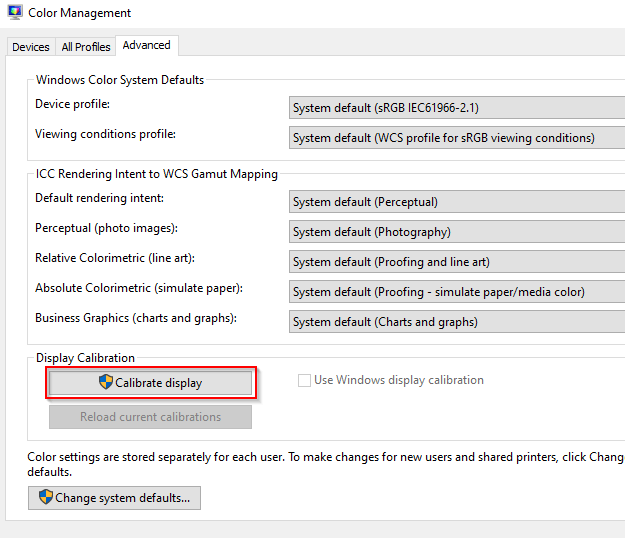
Actualizați driverele
Dacă niciuna dintre remedieri nu a funcționat pentru dvs., driverele dvs. ar putea fi de vină. Dacă driverele dvs. de afișare sunt învechite sau corupte, va trebui să le actualizați sau să le reinstalați.
În majoritatea cazurilor, Windows actualizează automat driverele. Cu toate acestea, puteți să vă actualizați manual driverele sau să utilizați un program terță parte pentru a vă actualiza driverele.
De asemenea, puteți reinstala driverul din nou.
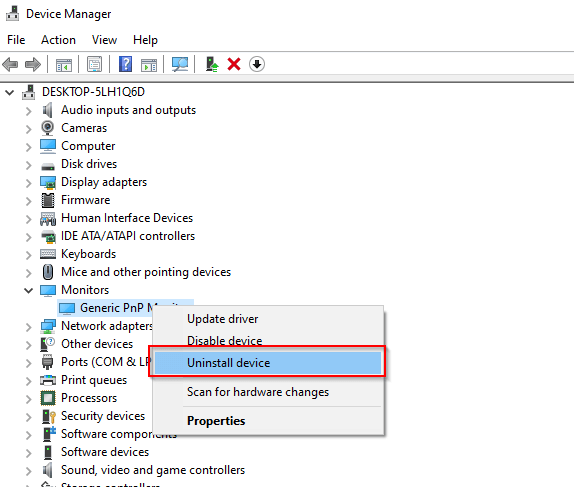

Acum puteți remedia suprascanarea în Windows 10
Este enervant când tocmai ai un ecran mare pentru a te bucura de o experiență de vizionare mai bună, dar sistemul tău pur și simplu nu vrea să joace mingea. Sperăm că una dintre aceste remedieri v-a ajutat să vă remediați problema de suprascanare. Dacă sunteți gata, puteți încerca și să continuați îmbunătățiți calitatea afișajului Windows 10.
.